
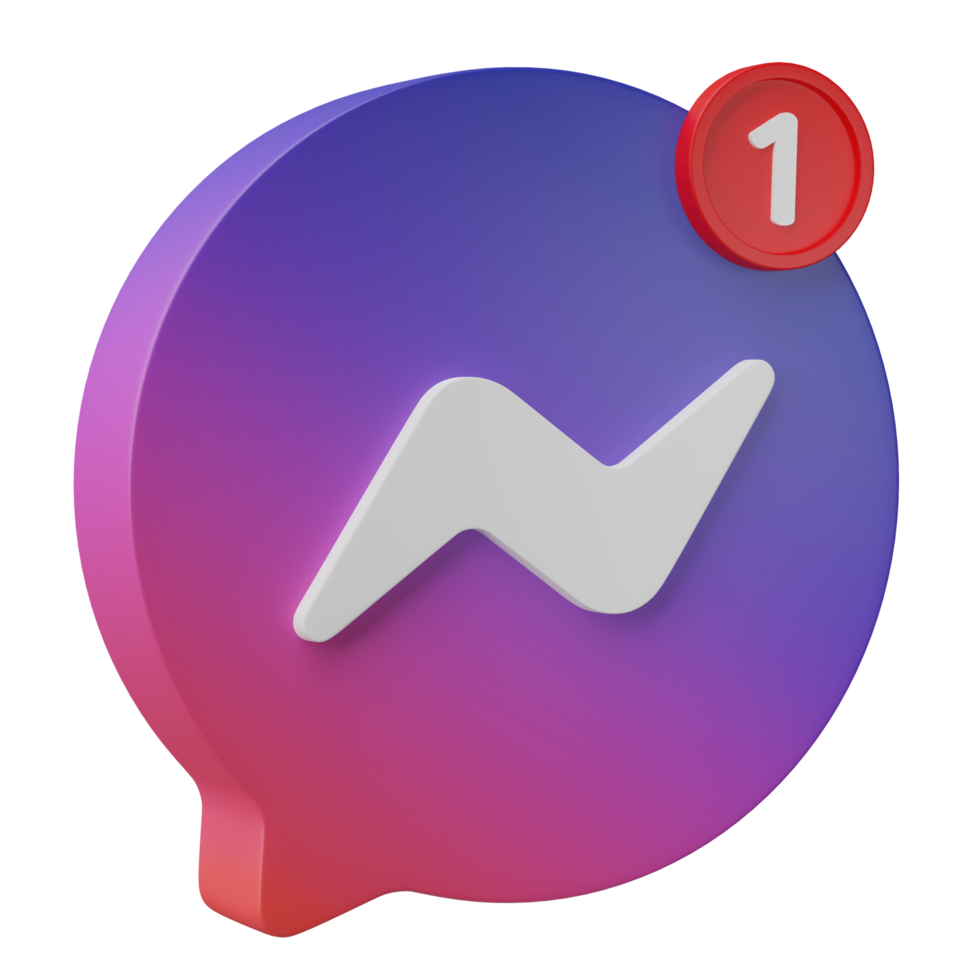
Ngày đăng 3/7/2023 1717 Lượt xem
Samsung Galaxy S22 series mặc dù đã ra mắt được một thời gian nhưng đây vẫn là một trong những flagship cao cấp của Samsung. Người dùng Galaxy S22 series có thể sử dụng smartphone này như một công cụ hữu ích phục vụ nhu cầu hằng ngày. Tuy nhiên, có một số tiện ích người dùng có thể đã bỏ qua khiến công năng của sản phẩm này chưa được tối ưu hết. Hãy cùng MinMobile tìm hiểu những tiện ích cực hay ho của Galaxy S22 series nhé.
Đây có lẽ là sự cố thường xuyên nhất mà người dùng smartphone gặp phải. Khi bỏ điện thoại vào túi quần hay balo, túi xách, bạn có thể sẽ gặp trường hợp hiện tượng kẹt màn hình, chạm linh tinh dẫn đến khóa điện thoại hoặc gọi nhầm cho người khác gây rất nhiều phiền phức. Bạn hãy thao tác: Cài đặt > Màn hình > Gạt thanh điều khiển “Bảo vệ tránh chạm vô tình” sang phải.
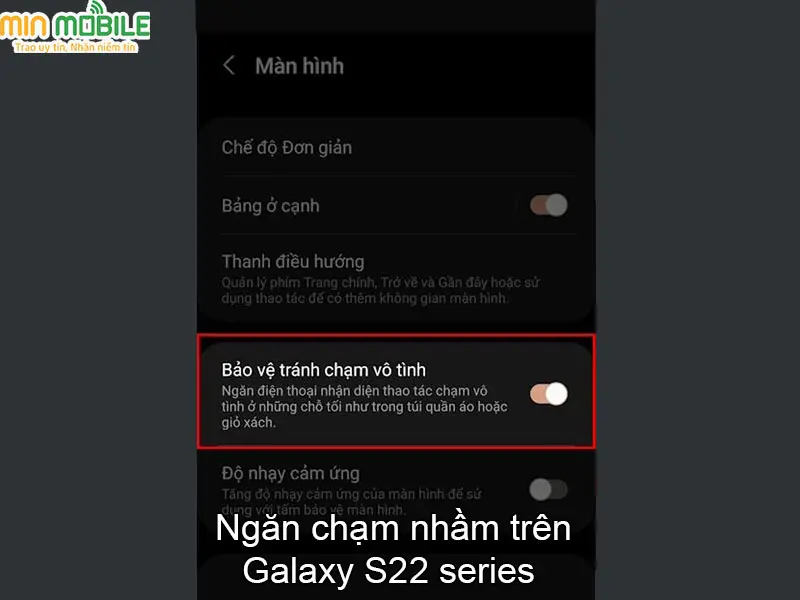
Trên các dòng điện thoại galaxy nói chung và series S22 nói riêng, với hệ điều hành Android 12 cùng OneUI 4.1, các sản phẩm không chỉ được tối ưu mượt mà khi thao tác sử dụng các ứng dụng mà người dùng còn có thể thao tác cùng lúc 2 ứng dụng cùng lúc để check thông tin, sao chép dữ liệu,…
Tham khảo: Galaxy S22 Ultra cũ 5G 512Gb
Trong trình đa nhiệm, bạn chỉ cần Ấn giữ biểu tượng icon ứng dụng sẽ xuất hiện tùy chọn: Dạng chia đôi màn hình 2 ứng dụng hoặc Dạng popup để ứng dụng hiển thị một góc màn hình.
Samsung Galaxy S22 Series được trang bị màn hình siêu chất lượng với tần số quét lên tới 120Hz và độ phân giải màn hình WQHD+ cho những trải nghiệm thị giác siêu chân thực. Mặc dù vậy, ở chế độ mặc định thì Samsung chỉ để chất lượng màn hình ở mức FHD+, đồng thời tần số quét chỉ có 60Hz. Để cài đặt được tần số quét 120Hz, bạn chỉ cần vào Màn hình > Độ mượt của chuyển động rồi chọn chế độ Tương thích để có thể sử dụng tần số quét 120Hz.
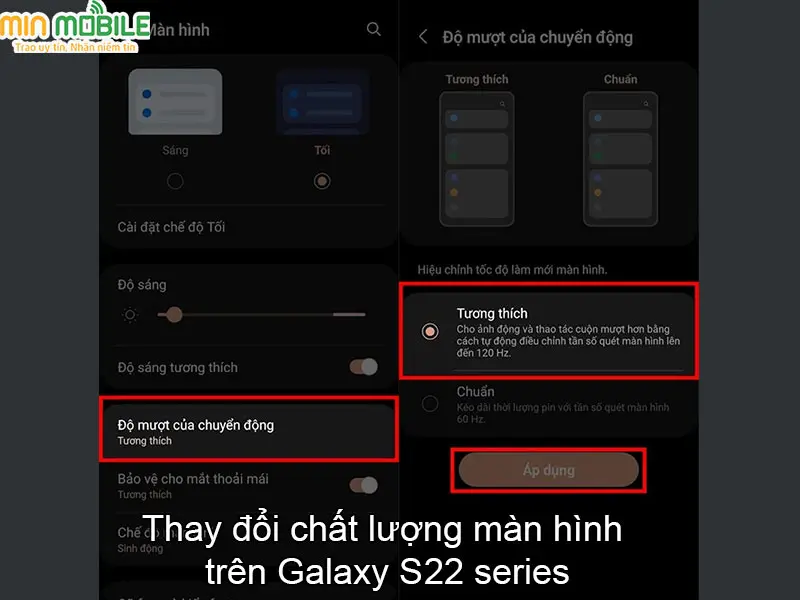
Đổi tên điện thoại là thao tác đơn giản mà nhiều người không để ý nhưng thực chất lại rất quan trọng. Nó sẽ giúp nhận biết thiết bị nào là của bạn khi kết nối Bluetooth hoặc hiển thị trên các công cụ khác
Bạn hãy vào Cài đặt > Thông tin điện thoại ở phía dưới tên của điện thoại mắc định bạn sẽ thấy ô Sửa, chọn vào đó rồi nhập tên mới cho điện thoại của bạn để Hoàn tất.
Tham khảo: Galaxy S22 5g 128Gb chính hãng
Với dòng Samsung S22 Series, bạn có thể dễ dàng chuyển đổi các ghi chú viết tay thành văn bản. Với độ nét thon gọn và độ trễ chỉ 2,8ms, tốc độ viết gần như trên giấy thật, do đó bút S-Pen trên dòng điện thoại Galaxy S22 Series rất dễ sử dụng.

Để bật tính năng này, bạn hãy: mở ghi chú và chọn vào biểu tượng chọn ở dưới cùng để chọn lệnh chuyển đổi. Tiếp theo, bạn ấn vào biểu tượng ba chấm trên cùng bên phải menu và chọn “Chuyển đổi văn bản”. Khi đó, chữ viết tay sẽ tự động chuyển thành văn bảo cho bạn cực nhanh.
Bên cạnh đó, bạn còn có thể chuyển từ chữ viết tay trong thanh tìm kiếm thành văn bản. Để sử dụng tính năng này, bạn chỉ cần vào Cài đặt > chọn Tính năng nâng cao > S-Pen và Chuyển trên S-Pen thành Văn bản.
Bạn có thể chuyển đổi từ 3 phím điều hướng cơ bản trên Galaxy S22 Series thành cử chỉ điều hướng. Để thay đổi, bạn vào mục Cài đặt > Màn hình > Thanh điều hướng > Thao tác vuốt.
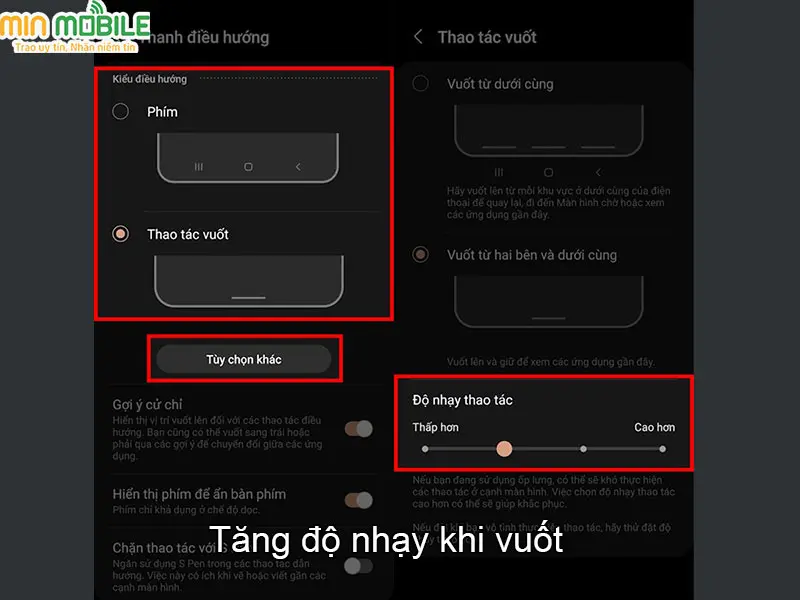
Tuy nhiên, nếu bạn muốn tăng độ nhạy khi vuốt cũng như tăng độ rộng của vùng vuốt cử chỉ thì bạn có thể ấn thêm vào mục Tùy chọn khác > chỉnh độ nhạy ở Độ nhạy thao tác.
TỔNG KẾT
Trên đây là 6 thủ thuật sử dụng dòng điện thoại SamSung Galaxy S22 Series, MinMobile hy vọng chúng sẽ hữu ích đối với các bạn. Nếu các bạn muốn tìm hiểu thêm về các thủ thuật với dòng SamSung Galaxy S22 Series hay bất cứ điện thoại nào khác thì bình luận ngay dưới đây để MinMobile giải đáp cho các bạn nhé. Đừng quên ghé thăm website: minmobile.net.vn thường xuyên để được cập nhật những thông tin mới nhất về những sản phẩm công nghệ nổi bật nhé.